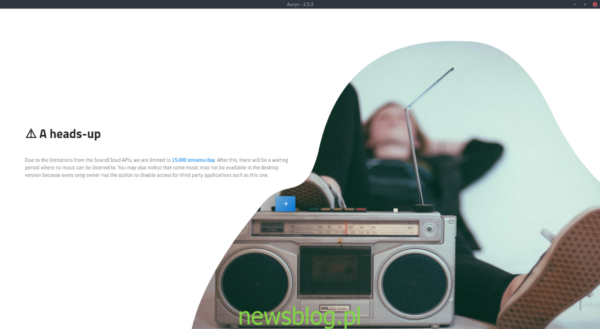Uwielbiasz słuchać muzyki na Soundcloud.com, ale nie lubisz robić tego w przeglądarce internetowej? Czy chcesz słuchać muzyki Soundcloud za pomocą standardowego odtwarzacza muzyki? Jeśli tak, sprawdź Auryo! Jest to program, który umożliwia słuchanie melodii Soundcloud bezpośrednio z pulpitu systemu Linux. Oto, jak uruchomić system.
Spis treści:
Instalowanie Auryo w systemie Linux
Aplikacja Auryo jest bardzo dobrze obsługiwana w systemie Linux. Na razie ma oficjalne wsparcie dla Ubuntu i Debian (DEB) Fedora i OpenSUSE (RPM) Arch Linux przez (Pacman) oraz AppImage dla tych, którzy nie mogą zainstalować pakietów DEB, RPM lub Pacman. Ponadto użytkownicy mogą znaleźć aplikację w Snap App Store.
Aby rozpocząć instalację aplikacji Auryo na komputerze z systemem Linux, zacznij od uruchomienia terminalu na pulpicie. Następnie, przy otwartym oknie terminala, postępuj zgodnie z instrukcjami instalacji wiersza polecenia opisanymi poniżej, które odpowiadają aktualnie używanemu systemowi operacyjnemu Linux.
Ubuntu
W systemie Ubuntu instalacja Auryo rozpoczyna się od pobrania najnowszego pakietu DEB ze strony dewelopera. Używając wget narzędzie, pobierz pakiet DEB.
wget https://github.com/Superjo149/auryo/releases/download/v2.5.3/auryo_2.5.3_amd64.deb
Po zakończeniu pobierania pakietu DEB do systemu Ubuntu Linux użyj Trafny polecenie poniżej, aby zainstalować Auryo.
sudo apt install ./auryo_2.5.3_amd64.deb
Debian
Instalacja aplikacji Auryo na Debianie zaczyna się od pobrania pakietu DEB ze strony internetowej dewelopera. Wejdz do wget polecenie poniżej, aby pobrać najnowszą wersję.
wget https://github.com/Superjo149/auryo/releases/download/v2.5.3/auryo_2.5.3_amd64.deb
Po pobraniu pakietu DEB użyj dpkg polecenie, aby zainstalować Auryo na komputerze z systemem Debian Linux.
sudo dpkg -i auryo_2.5.3_amd64.deb
Instalacja powinna przebiegać bezproblemowo. Jeśli jednak wystąpią jakiekolwiek błędy, zapoznaj się z naszym przewodnikiem, jak rozwiązać problemy z zależnością Debiana.
Arch Linux
Auryo ma oficjalny pakiet Arch Linux Pacman do pobrania dla użytkowników Arch, zamiast budowania pakietu z repozytorium Arch Linux User. Aby uzyskać najnowszy pakiet Auryo Pacman, skorzystaj z poniższych wget polecenie poniżej.
wget https://github.com/Superjo149/auryo/releases/download/v2.5.3/auryo-2.5.3.pacman
Po zakończeniu pobierania pakietu Pacman na komputer Arch Linux, musisz użyć pacman -U polecenie, aby zainstalować pakiet w systemie.
sudo pacman -U auryo-2.5.3.pacman
Fedora
Aby zainstalować aplikację Auryo na Fedorze Linux, nie musisz niczego pobierać. Powód? Fedora Dnf menedżer pakietów może instalować pakiety RPM bezpośrednio z adresów URL, na których są hostowane, zamiast wymagać od użytkownika pobrania go najpierw na komputer. Aby zainstalować, po prostu uruchom instalacja dnf polecenie poniżej.
sudo dnf install https://github.com/Superjo149/auryo/releases/download/v2.5.3/auryo-2.5.3.x86_64.rpm
OpenSUSE
W systemie Linux OpenSUSE rozpocznij instalację Auryo, pobierając najnowszy plik pakietu RPM z Internetu za pomocą wget Komenda.
wget https://github.com/Superjo149/auryo/releases/download/v2.5.3/auryo-2.5.3.x86_64.rpm
Następnie, po zakończeniu pobierania pliku pakietu RPM, użyj Zypper narzędzie do zainstalowania go w systemie.
sudo zypper install auryo-2.5.3.x86_64.rpm
Pakiet Snap
Auryo jest dostępny jako pakiet Snap w Snap Store. Aby go zainstalować, upewnij się, że środowisko uruchomieniowe Snapd jest włączone w systemie. Następnie wprowadź następujące polecenie w terminalu.
sudo snap install auryo
AppImage
Auryo jest dostępny jako AppImage dla tych, którzy nie mogą korzystać z Snap, DEB, RPM ani Pacman. Aby uruchomić aplikację, zacznij od pobrania najnowszej wersji na komputer za pomocą wget.
wget https://github.com/Superjo149/auryo/releases/download/v2.5.3/Auryo-2.5.3.AppImage
Następnie zaktualizuj uprawnienia do pliku za pomocą chmod.
sudo chmod +x Auryo-2.5.3.AppImage
Na koniec otwórz aplikację Auryo na pulpicie Linux za pomocą następującego polecenia uruchamiania. Lub kliknij dwukrotnie plik „Auryo-2.5.3.AppImage” w menedżerze plików systemu Linux.
./Auryo-2.5.3.AppImage
Jak słuchać Soundcloud z pulpitu Linux
Po zainstalowaniu aplikacji Auryo na pulpicie Linux, otwórz ją, uruchamiając ją z menu aplikacji. Następnie wykonaj poniższe instrukcje krok po kroku, aby słuchać Soundcloud z pulpitu systemu Linux.
Krok 1: Po otwarciu aplikacji Auryo znajdź niebieski przycisk „Zaloguj się” i kliknij go myszą. Wybranie przycisku „Zaloguj się” pozwoli ci zalogować się na swoje konto Soundcloud w aplikacji.
Krok 2: Korzystając z wyskakującego okna w Auryo, zaloguj się do swojego konta Soundcloud. Jeśli logowanie się powiedzie, Auryo powie „A heads up” i ostrzeże cię, jak ogranicza 15 000 strumieni dziennie dzięki interfejsom API Soundcloud. Kliknij niebieską strzałkę, aby kontynuować.
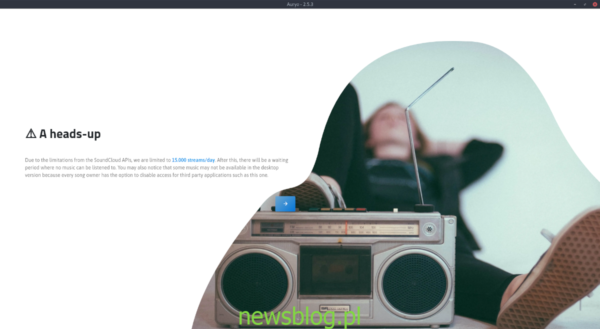
Krok 3: Potwierdź swoje ustawienia prywatności w aplikacji Auryo. Gdy będziesz zadowolony, kliknij przycisk „Rozpocznij imprezę”, aby kontynuować.
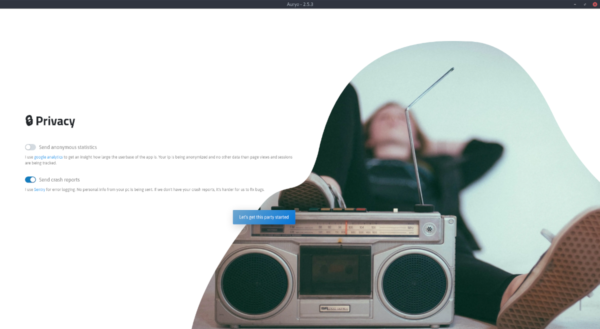
Krok 4: Po kliknięciu przycisku „Rozpocznijmy tę imprezę” zobaczysz interfejs użytkownika Auryo. Aby rozpocząć słuchanie muzyki, znajdź obszar „Wyszukaj osoby, utwory i albumy”, kliknij go myszą i wpisz wyszukiwane hasło. Utwory zostaną natychmiast załadowane.
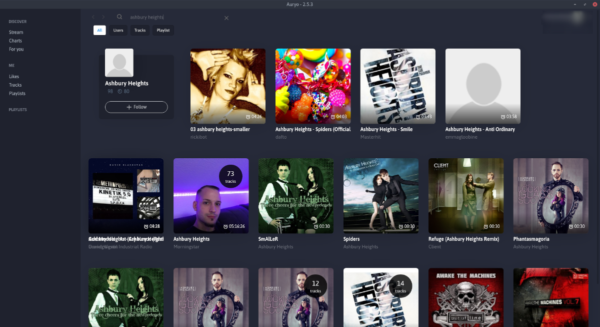
Wybierz utwór w wynikach wyszukiwania, aby rozpocząć strumieniowe przesyłanie muzyki. Aby uzyskać dostęp do list odtwarzania SoundCloud, znajdź obszar „Playlist” po lewej stronie.